windows开机启动服务 Windows服务开机自启动设置方法
更新时间:2023-10-20 08:59:20作者:jiang
Windows开机启动服务是指在Windows系统启动时自动启动的一些程序或服务,这些服务可以是系统自带的,也可以是用户自行安装的。通过设置开机自启动服务,可以方便用户在开机后快速启动所需的程序或服务,提高使用效率。在Windows系统中,设置开机自启动服务的方法较为简单。用户只需按照一定的步骤进行操作,即可实现开机自启动服务的设置。下面将详细介绍Windows服务开机自启动的设置方法。
步骤如下:
1.使用组合键WIN + R打开运行窗口,输入compmgmt.msc,点击确定按钮
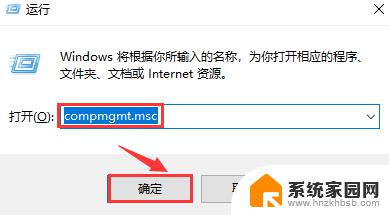
2.打开计算机管理窗口,双击服务和应用程序
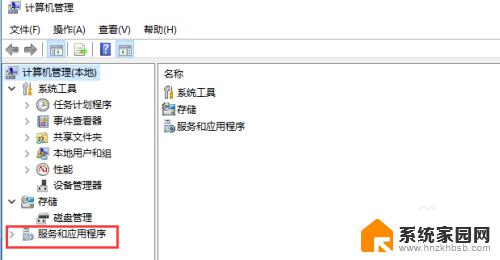
3.在打开的菜单中,点击服务
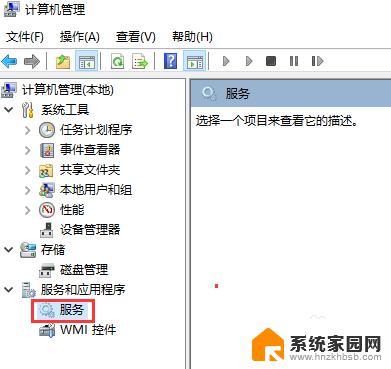
4.在服务窗口中,选择要设置成开机启动的服务。在弹出的菜单中选择属性
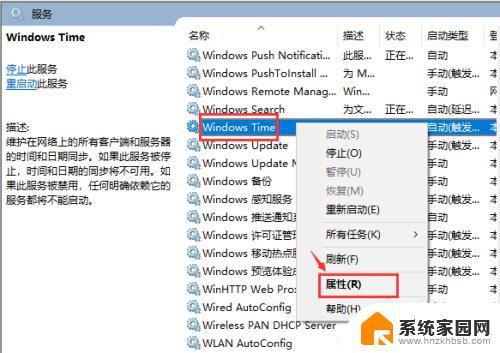
5.在弹出的属性窗口中,把启动类型设定为自动
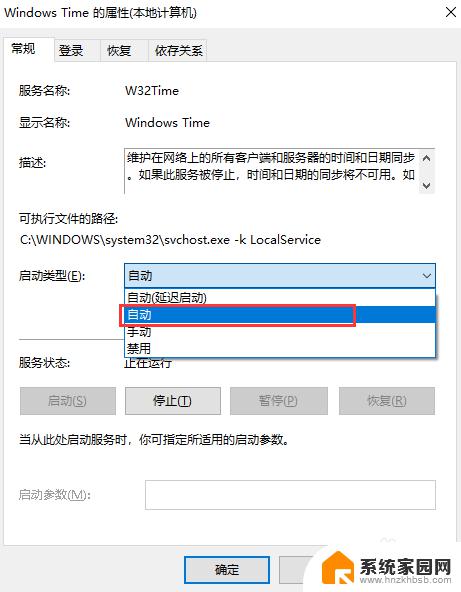
6.启动类型设定为自动后,点击应用按钮,再点击确定按钮保存。到此设置windows服务器开机自启动的方法就介绍完了。
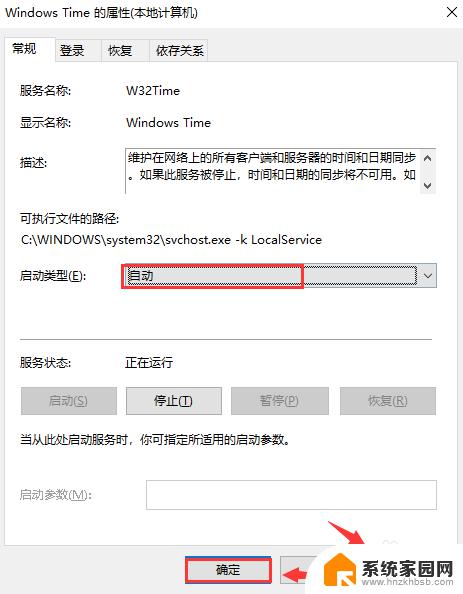
以上是关于Windows开机启动服务的全部内容,如有需要,您可以按照本文的步骤进行操作,希望这篇文章能对您有所帮助。
windows开机启动服务 Windows服务开机自启动设置方法相关教程
- cmd开启服务命令 使用CMD命令行启动Windows系统服务
- windows 零配置服务 零配置服务如何启动
- windows打开服务 如何手动打开Windows服务
- windows modules installer无法启动 Windows Modules Installer服务启动错误
- 怎么启动windows时间服务 Windows 时间同步失败怎么办
- 微信服务通知怎么设置 怎样开启微信服务通知
- windows如何关闭软件开机启动 电脑开机启动软件关闭方法
- 仅为基本windows程序和服务启用dep就怎么了 如何限制DEP仅对Windows的基本程序和服务启用
- 电脑查看开机启动项 Windows系统如何查看开机启动项设置
- steam怎么设置开机不自动启动 steam如何关闭开机自动启动
- 台式电脑连接hdmi 电脑连接显示器的HDMI线怎么插
- 电脑微信怎么在手机上退出登录 手机怎么退出电脑上的微信登录
- 打开检查作业 如何使用微信小程序检查作业
- 电脑突然要求激活windows 如何解决电脑激活Windows问题
- 电脑输入密码提示错误 电脑密码输入正确却提示密码错误
- 电脑哪个键关机 电脑关机的简便方法是什么
电脑教程推荐